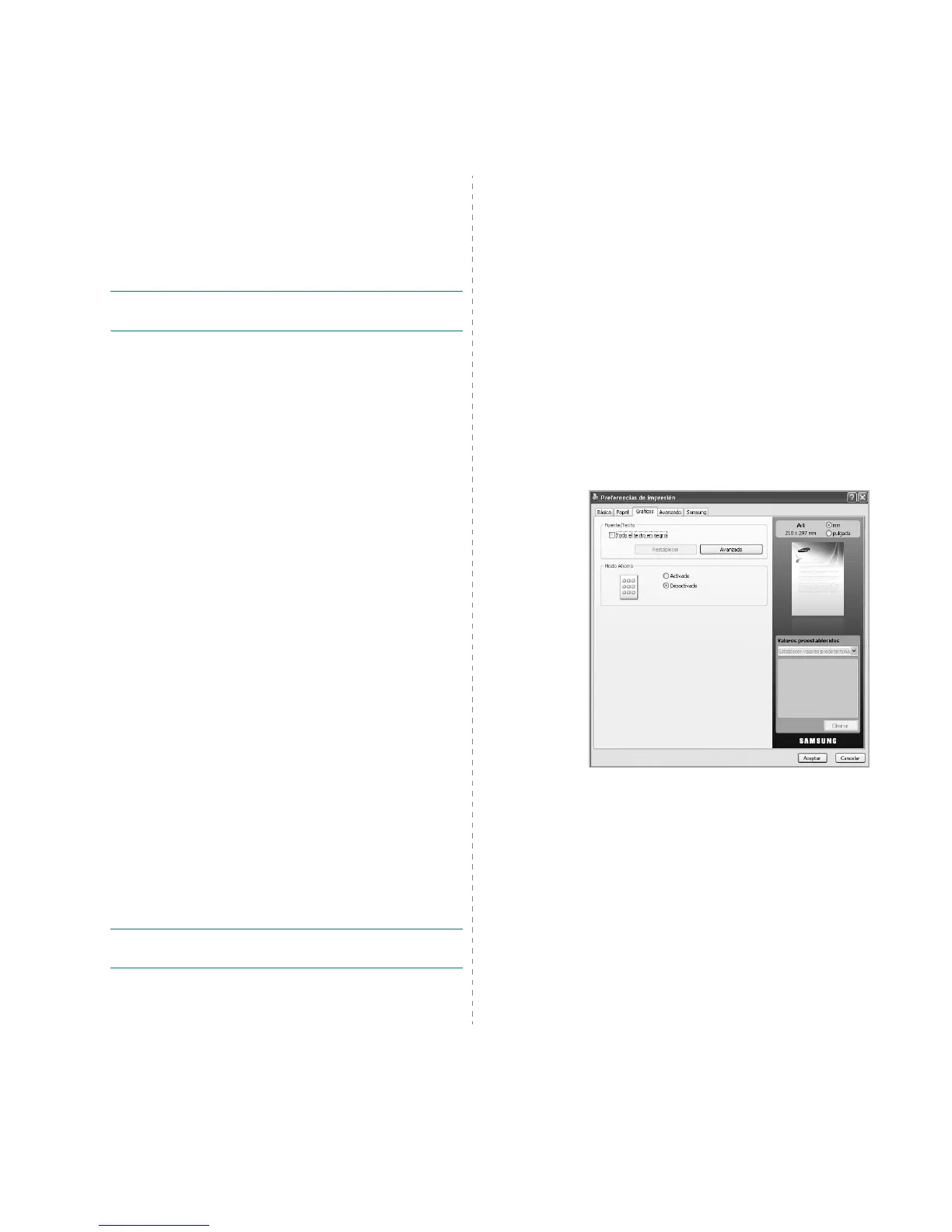Impresión básica
17
Copias
Copias
permite elegir el número de copias que se imprimirán.
El número de copias puede oscilar entre 1 y 999.
Opciones papel
Esta opción permite seleccionar la bandeja de papel que desea
utilizar.
N
OTA
: Cuando imprima en un sobre, seleccione la ficha
Sobres
para
ajustar las opciones.
•
Tamaño
: esta opción permite seleccionar el tamaño del papel que
se va a cargar en la bandeja. Esta opción aparece en la lista para
que pueda seleccionarla.
•
Origen
: asegúrese de que se ha configurado
Origen
en la
bandeja de papel correspondiente. Utilice la Bandeja multiusos
para imprimir en materiales especiales, como sobres y
transparencias.
•
Tipo
: esta opción permite seleccionar el tipo del papel que se va a
cargar en la bandeja. Esta opción aparece en la lista para que
pueda seleccionarla. De este modo, conseguirá la mejor calidad
de impresión. Si no lo hace, puede que no consiga la calidad de
impresión deseada.
- Papel normal: papel común. Seleccione este tipo si la
impresora es monocromo y está imprimiendo en papel de
algodón de 60 g/m
2
.
-
Grueso
: papel grueso de 90 a 105 g/m
2
.
-
Fino
: papel fino de 60 a 70 g/m
2
.
-
Algodón
: De 75 a 90 g/m
2
de papel de algodón como Gilbert
25% y Gilbert 100%.
- Papel de color: papel de color de 75 a 90 g/m
2
.
- Preimpreso: papel preimpreso de 75 a 90 g/m
2
.
- Reciclado: 75 to 90 g/m
2
(20 to 24 lb) recycled paper.
- Sobres: sobres de 75 a 90 g/m
2
.
- Transparencia: papel de transparencias de 138 a 146 g/m
2
.
- Tarjetas: tarjetas de 90 a 163 g/m
2
.
- Bond: papel bond de 105 a 120 g/m
2
.
- Papel archivo: papel de 70 a 90 g/m
2
. Si necesita guardar la
impresión durante mucho tiempo, como en el caso de los
archivos, seleccione esta opción.
•
Avanzado
: esta opción permite imprimir la primera página
utilizando un tipo de papel diferente al del resto del documento.
Para ello seleccione la bandeja que se debe utilizar para imprimir
la primera página. Por ejemplo, si desea imprimir la primera
página utilizando papel de color, cargue el papel en la Bandeja
multiusos, y el papel normal en la Bandeja 1. A continuación,
seleccione Bandeja 1 en la opción
Origen
y Bandeja multiusos
en la opción
Avanzado
.
N
OTA
: Si hace clic en
Restablecer
, la configuración de la opción
Avanzado
vuelve a la configuración predeterminada.
Opciones de escala
Esta opción permite aplicar una escala automática o manual a un
trabajo de impresión en una página. Esta opción puede estar en
gris según la configuración
Opciones de diseño
de la ficha
Básica
.
•
Ajustar a página
: esta opción permite ampliar o reducir el trabajo
de impresión al tamaño del papel seleccionado,
independientemente del tamaño del documento. (Consulte
“Cambie la proporción del documento” en la página 22.)
•
Porcentaje
: esta opción permite cambiar el tamaño del contenido
de una página para que aparezca más grande o más pequeño en
la página impresa, si introduce la proporción que desea.
(Consulte “Ajuste del documento a un tamaño de papel
seleccionado” en la página 22.)
Ficha Gráficos
Utilice la opciones de la ficha
Gráficos
para ajustar la calidad de
impresión de acuerdo con sus necesidades de impresión específicas.
Haga clic en la ficha
Gráficos
para ver las opciones que aparecen a
continuación.
Fuente/Texto
Marque la casilla Todo el texto en negro para imprimir todo el texto
del documento en negro, independientemente del color que
aparezca en la pantalla.
Avanzado
•
Descargar como diseño
: esta opción permite que el controlador
descargue cualquier fuente TrueType usada en el documento que
no está almacenada (residente) en la impresora. Si después de
imprimir un documento, descubre que las fuentes no se
imprimieron correctamente, seleccione
Descargar como una
imagen de bits
y vuelva a enviar el trabajo de impresión. Esta
función sólo está disponible cuando se utiliza el controlador de
impresora PCL.
•
Descargar como una imagen de bits
: esta opción permite que el
controlador descargue los datos de fuentes como imágenes de
